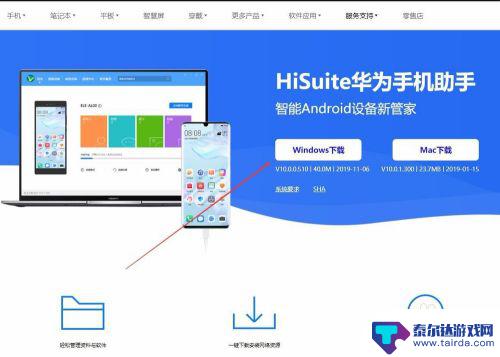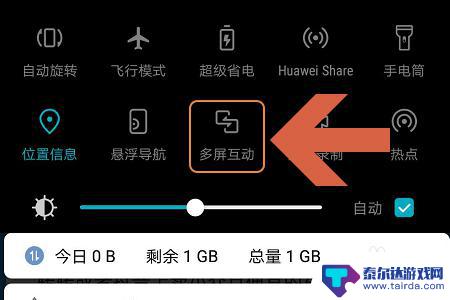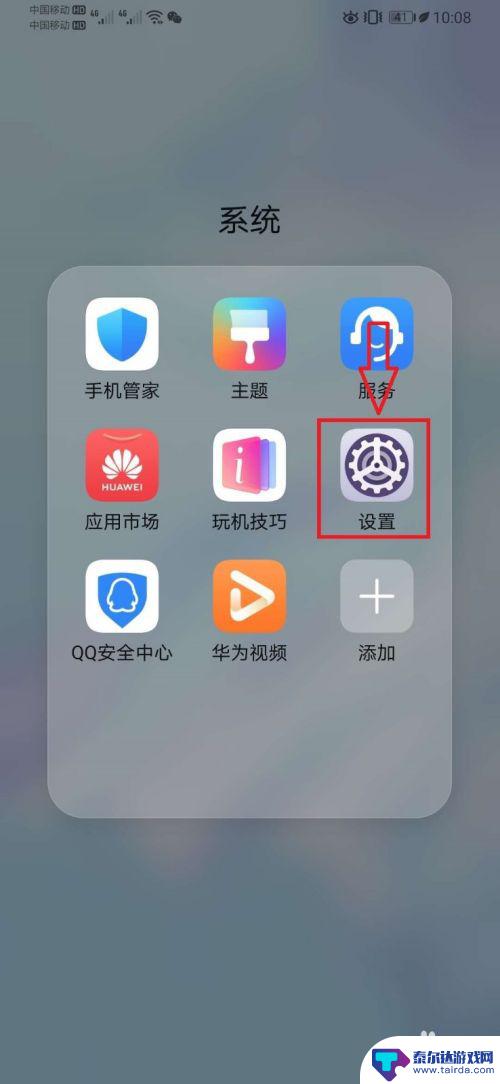华为手机用电脑怎么更新 华为手机助手如何升级系统版本
近年来华为手机在市场上备受瞩目,其强大的性能和稳定的系统备受用户青睐,随着科技的不断发展,系统版本的更新也变得至关重要。许多用户可能会遇到一个问题:如何在电脑上更新华为手机的系统?华为手机助手则成为了解决这一问题的利器。通过华为手机助手,用户可以方便地进行系统版本的升级,保持手机系统的稳定性和安全性。通过简单的几步操作,就可以让华为手机焕然一新,带来更加流畅的使用体验。
华为手机助手如何升级系统版本
操作方法:
1.电脑搜索华为手机助手,登录官网下载
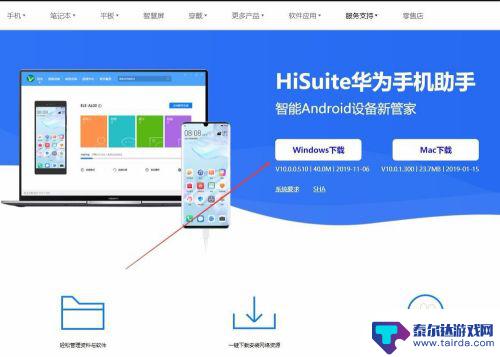
2.打开电脑上安装好的手机助手,并用数据线连接手机和电脑。手机选择传输文件,在弹出的对话框点击确定
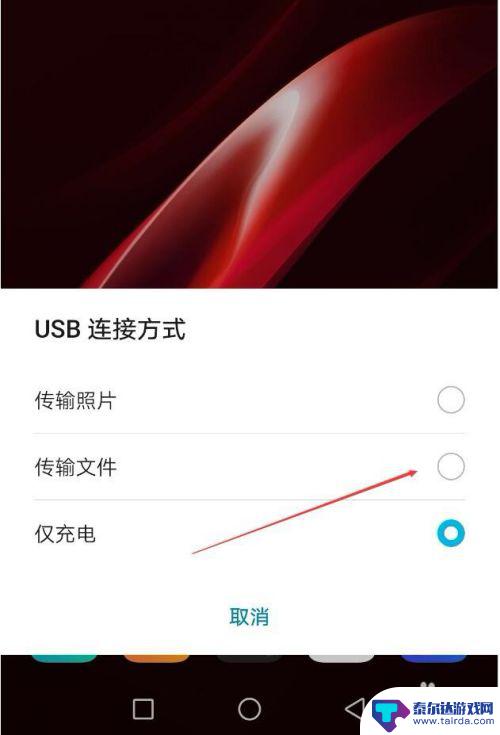
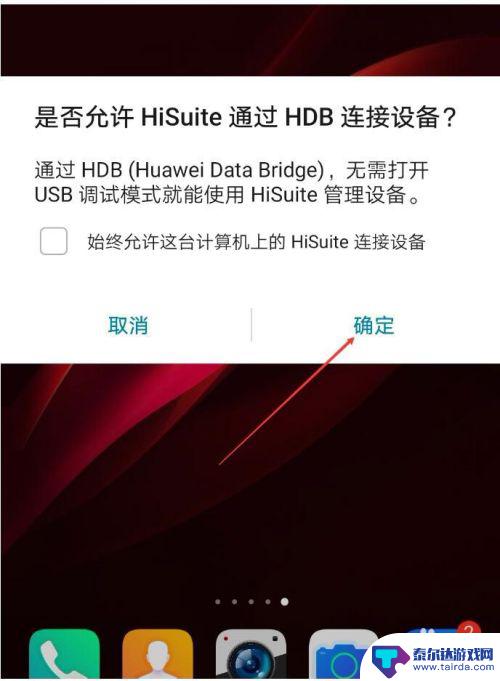
3.手机端打开手机助手APP,此时助手显示一串数字验证码。 在电脑上输出此连接验证码。点击立即连接
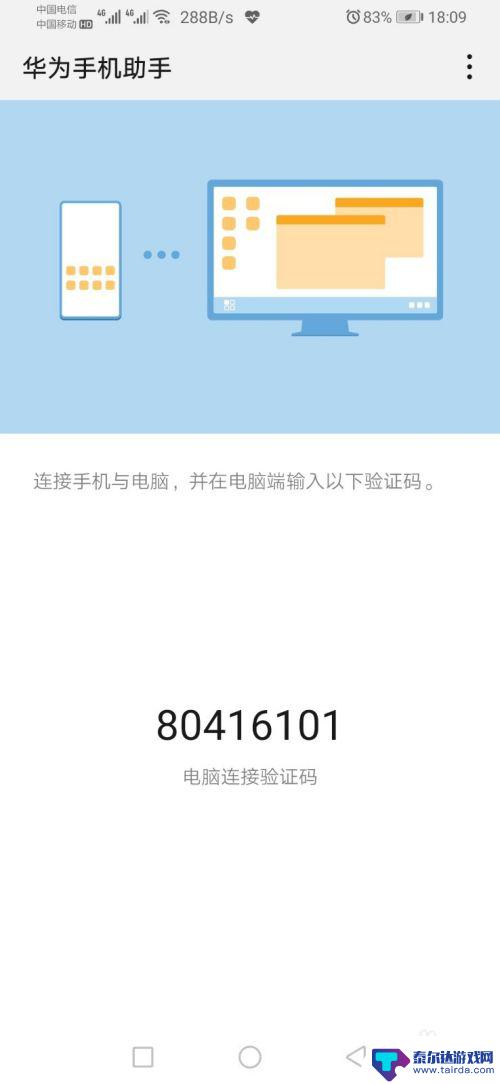
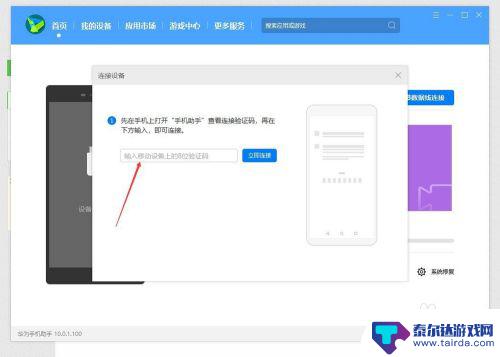
4.连接成功后电脑端手机助手显示手机型号并同步手机显示界面
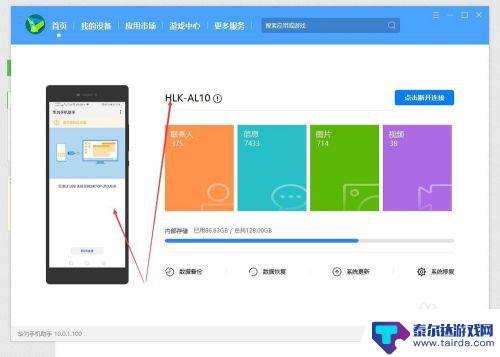
5.点击电脑端手机助手上的系统更新,软件将检测是否有新版本系统。如果已经是最新版本系统,则提示已是最新版本。
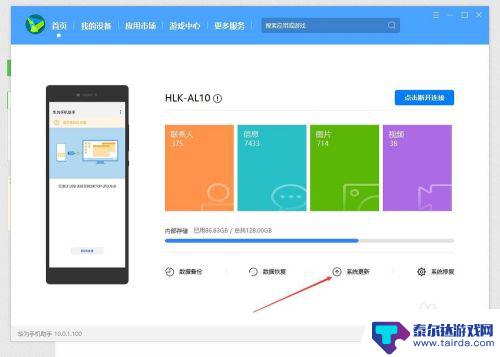
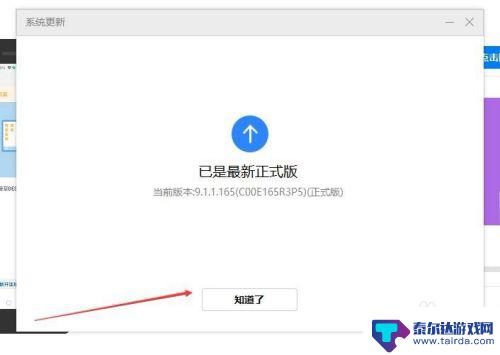
6.若检测到有新版本则选择相应版本点击更新,若要恢复到之前的版本则选择恢复。
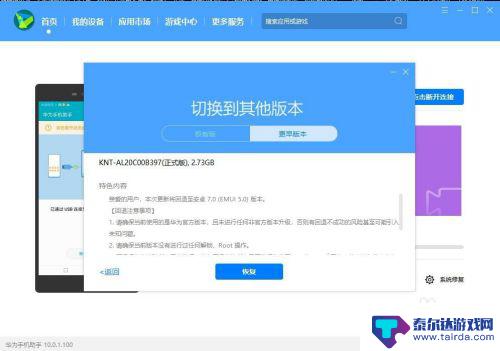
以上是华为手机如何在电脑上更新的全部内容,如果还有不清楚的用户,可以根据小编的方法进行操作,希望能够帮助到大家。
相关教程
-
华为手机怎么帮助升级 如何使用华为手机助手升级手机系统
在现代社会中手机已经成为人们生活中不可或缺的重要工具,作为一款领先的智能手机品牌,华为手机不仅拥有强大的性能和优秀的拍照功能,还拥有便捷的升级系统的手机助手。通过华为手机助手,...
-
华为手机怎么降手机系统 华为手机系统如何进行降级操作步骤
随着手机系统的不断更新,有时候我们可能会觉得新系统并不适合自己的使用习惯或者带来了一些问题,而在这种情况下,降级系统就成为了一个很重要的操作。对于华为手机用户来说,降级系统也是...
-
华为手机怎么投屏到笔记本电脑上去 华为手机如何实现投屏到电脑
华为手机是一款功能强大的智能手机,不仅拥有出色的摄像功能和性能,还具有便捷的投屏功能,很多用户想要将华为手机上的内容投射到笔记本电脑屏幕上,以便更好地展示和分享。华为手机如何实...
-
华为手机秒变电脑详细步骤 华为手机如何使用电脑模式
随着科技的不断发展,华为手机也不断推出新的功能和技术,其中华为手机秒变电脑的功能备受关注。通过连接手机和电脑,用户可以将华为手机变为类似电脑的使用模式,提升工作效率和便利性。如...
-
华为手机怎么使用屏幕 如何在电脑上远程控制华为手机屏幕
华为手机怎么使用屏幕,随着科技的不断进步,华为手机的使用方式也变得更加多样化,除了传统的手持操作,如今我们还可以通过电脑远程控制华为手机的屏幕。这项功能极大地方便了用户,使得我...
-
华为手机怎么设置手机视频 华为手机来电视频设置教程
随着手机功能的不断升级和更新,华为手机也越来越受到用户的喜爱,其中手机视频和来电视频设置更是让用户感到方便和有趣。想要了解如何设置华为手机的视频功能吗?本文将为您介绍华为手机视...
-
怎么打开隐藏手机游戏功能 realme真我V13隐藏应用的步骤
在现如今的智能手机市场中,游戏已经成为了人们生活中不可或缺的一部分,而对于一些手机用户来说,隐藏手机游戏功能可以给他们带来更多的乐趣和隐私保护。realme真我V13作为一款备...
-
苹果手机投屏问题 苹果手机投屏电脑方法
近年来随着数字化技术的飞速发展,人们对于电子设备的需求也越来越高,苹果手机作为一款备受欢迎的智能手机品牌,其投屏功能备受用户关注。不少用户在使用苹果手机投屏至电脑时遇到了一些问...
-
手机分屏应用顺序怎么调整 华为手机智慧多窗怎样改变应用顺序
在当今移动互联网时代,手机分屏应用已经成为我们日常生活中必不可少的功能之一,而华为手机的智慧多窗功能更是为用户提供了更加便利的操作体验。随着应用数量的增加,如何调整应用的顺序成...
-
手机录像怎么压缩 怎样压缩手机录制的大视频
现随着手机摄像功能的不断强大,我们可以轻松地用手机录制高清视频,这也带来了一个问题:手机录制的大视频文件占用空间过大,给我们的手机存储带来了压力。为了解决这个问题,我们需要学会...